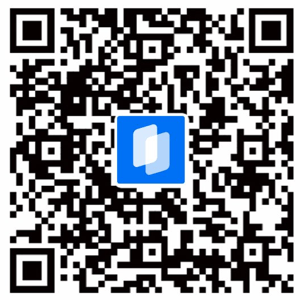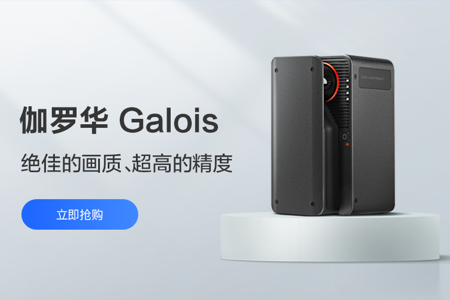导览编辑
更新时间:2023-1-28
导览:可在VR游览时进行自动播放的点位漫游引导
添加导览
1.点击「导览」编辑项;
2.移动至目标点位及视角,点击「+」号按钮,添加导览点位;
3.点击导览场景上「铅笔」形状的编辑按钮,编辑导览信息;
4.可修改导览场景标题,会在页面上直接展示;
5.可添加导览介绍标题和详细内容,会在导览播放时展示;
6.编辑完成后,点击保存;
可添加多个导览场景
「导览讲解-导览」操作说明
更新时间:2023-9-20
导览:在“漫游界面”中,可通过“导览”功能快速移动至目标点位,或观看自动导览;
在「导览列表」中,可查看/管理所有导览点位,可按住点位进行拖动,可调整点位顺序;
添加导览点位方法:
1.画面移动至目标点位,调整好视野;
2.点击「+」按钮,列表中弹出新的点位「导览XX」;
3.根据需求,移动点位,重复1&2的操作,完成点位添加;
编辑导览点位方法:
1.在导览列表中,点击「导览点位」图像,可进入导览点位编辑;
2.在「名称」中,可设置导览点位名称,限制6个字;
5.在「介绍标题」中,可设置导览描述文案的标题,限制10个字;
6.在「详细描述」中,可设置导览描述文案的详细内容;
7.在移动端,不可设置导览点位的运镜方式等参数,需至PC端调整专业参数;
8.设置完成后,点击右上角「V 」即可保存。
「讲解」功能说明
更新时间:2023-9-20